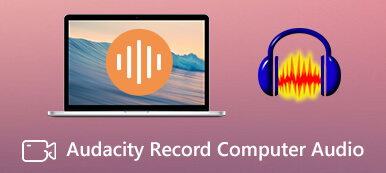Kaydedilmiş ses dosyalarınızın arka planında sessiz bir kısım veya istenmeyen bir gürültü olduğunda, ses dosyasını kırp ve gereksiz kısımları ortadan kaldırın. Ayrıca, bunu kolaylaştırmak için, bunu yapmanıza yardımcı olacak bazı kullanışlı ses düzenleyicilere ihtiyacınız var. Bu nedenle, ses dosyalarının nasıl kolayca kırpılacağına ve istenen bir dosyanın nasıl seçileceğine ilişkin aşağıdaki yöntemlere bakın.

- Bölüm 1: Bilgisayardaki Ses Dosyalarını Zahmetsizce Kırpmanın 2 Yöntemi
- Bölüm 2: iOS/Android'de Ses Dosyaları Nasıl Kesilir
- Bölüm 3: Ses Dosyasını Kırp hakkında SSS
Bölüm 1: Bilgisayardaki Ses Dosyalarını Zahmetsizce Kırpmanın 3 Yöntemi
Bilgisayarınızdaki ses dosyasını kırpmak istiyorsanız, ses dosyalarını kesmeniz için size profesyonel ve kolay çözümler sunan en iyi 2 yöntem burada. Ayrıca, istenmeyen parçaları sorunsuz bir şekilde kesmenizi sağlayan ücretsiz çözümü de aşağıda bulabilirsiniz.
1. Apeaksoft Video Dönüştürücü Ultimate
Apeaksoft Video Dönüştürücü Ultimate hem ses hem de video dosyaları için kapsamlı bir düzeltici ve dönüştürücüdür. Ses dosyasını kesebilir, diğer ses parçalarıyla birleştirebilir ve video dosyalarına ekleyebilirsiniz. Tüm basit düzenleme özellikleri bu küçük programa dahildir. Ayrıca, giriş ve çıkış için hemen hemen her türlü ses formatını destekleyen, sahip olduğunuz herhangi bir ses dosyasını kırpabilir ve herhangi bir formatta yeni ses oluşturabilirsiniz.

4,000,000 + Yüklemeler
Hızlı bölme moduyla ses dosyalarını kesin.
Dışa aktarmadan önce kırpılan sesi önizleyin.
Kesilmiş ses kliplerini tek bir ses dosyasında birleştirin.
Ses dosyasına solma veya sönme efektleri ekleyin.
1. AdımProgramı bilgisayarınıza indirip yükledikten sonra, başlatmanız ve tıklamanız gerekir. Araç Kutusu devam etmek için düğmeye basın. Ardından, bulun Video Giyotin ve üzerine tıklayın. Video düzenleyici yazıyor olsa da, yine de ses dosyanızı yükleyebilir ve kesebilirsiniz.
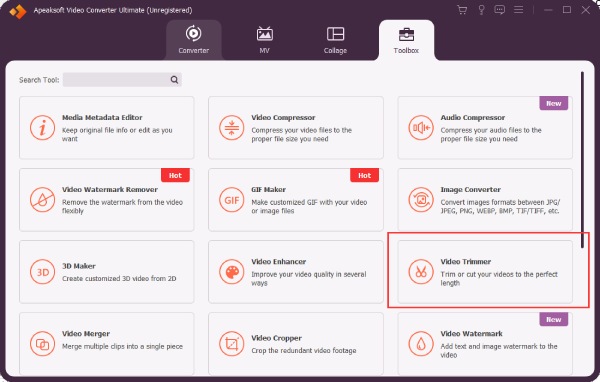
2. AdımCihazınızdan ses seçmek için Artı düğmesini tıklayın. Bundan sonra sesiniz otomatik olarak yeni açılır pencerede çalınacaktır. Artık sesi aynı süreye sahip birkaç eşit klibe ayırmak için Hızlı Böl düğmesini tıklayabilirsiniz.
3. AdımAyrıca istediğiniz bölümü korumak için zaman çizelgesinde yeni bir başlangıç ve bitiş pini de ayarlayabilirsiniz. Bundan sonra sol taraftaki istenmeyen segmentlerin üzerindeki çarpı butonuna tıklayarak bunları silebilirsiniz. Daha sonra işaretlemeniz gerekir Birinde birleştir Ve tıklayın Ihracat buton. Ardından, çıktı ses dosyası istediğiniz tüm segmentlere sahip olacaktır.
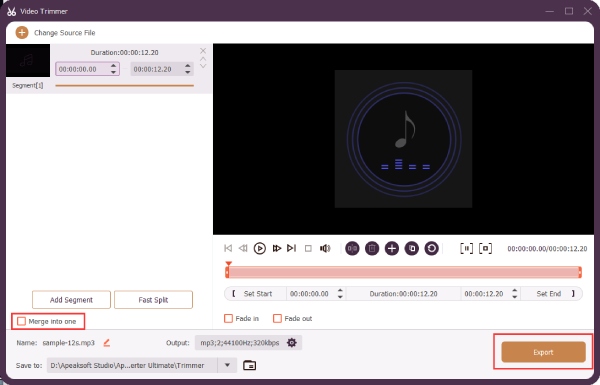
Bir videodan ses dosyasını kesmek istiyorsanız, Apeaksoft Video Converter Ultimate o ses dosyasını videodan çıkarmanıza da yardımcı olabilir. Sadece dönüştürmeniz gerekiyor ses, video içinde ve ardından yukarıdaki kılavuzla kolayca kırpabilirsiniz.
2. küstahlık
cüret profesyonel özellikleriyle tanınan ücretsiz ve açık kaynaklı bir ses düzenleyicidir. Ses dosyaları için profesyonel bir kesici olarak, ses dosyasını kestiğinizde ses ritmini ve ses seviyesini bile görebilirsiniz, böylece sesinizdeki sessiz kısmın nerede olduğunu net bir şekilde görebilir ve kesebilirsiniz. Dezavantajı, yeni başlayanların onu nasıl kullanacaklarını çabucak öğrenememeleridir.
Audacity'de ses dosyası nasıl kesilir
1. AdımAudacity'yi resmi web sitesinden indirin ve yükleyin. Başlatın ve ses dosyasını açık Audacity penceresine sürükleyin.
2. AdımBir işaret koymak için tuşuna basabilirsiniz. F1 klavyenizde veya Seçim aracı buton. Ardından bölmek veya kesmek istediğiniz konumlara tıklayın.
3. AdımArdından, tıklayın Klip Sınırları düğmesinden Düzenle menü ve tıklayın Bölünmüş Sesi bölümlere ayırmak için düğme.
4. AdımKesmek istediğiniz herhangi bir segmente tıklayın ve Sil klavyenizde. Bu bölümlerin sırasını, parça üzerinde sürükleyerek de değiştirebilirsiniz.
5. AdımSon olarak, sesinizi MP3 dosyası olarak dışa aktarabilirsiniz. Ihracat düğmesinden fileto Menü. Ardından, yeni dosyanızı yeniden adlandırın, yeni bir format seçin ve dışa aktarmak için Kaydet düğmesini tıklayın.

Bölüm 2: iOS/Android'de Ses Dosyaları Nasıl Kesilir
İPhone ve Android'de ses dosyası nasıl kesilir? Aşağıdaki içerik ihtiyacınız olan cevaba sahiptir. Hemen şimdi cep telefonunuzda 2 uygulanabilir düzelticiyi öğrenebilir ve ses dosyalarını düzeltebilirsiniz.
1. Ses Kırpıcı – Sesi Kırp
iPhone'un önceden yüklenmiş bir düzenleyicisi olmasına rağmen – iMovie, yalnızca ses dosyasını kırpmak veya kesmek zor iMovie çünkü ses dosyasını kırpmak için içe aktarmadan önce bir video eklemeniz gerekir. Bu nedenle, üçüncü taraf uygulamasını deneyebilirsiniz - Ses DüzelticiiOS'ta sesi kesmek için özel olarak tasarlanmış bir düzeltici. Bu uygulamayı App Store'dan 2.99$'a indirebilir ve basit ses kırpma özelliklerinin keyfini çıkarabilirsiniz.
1. AdımUygulamayı satın alıp yükledikten sonra açın ve kesmek istediğiniz ses dosyasını içe aktarın.
2. AdımAşağıdaki kırpma ekranında, dalga biçimini net bir şekilde görmek ve kırpma işaretlerinin olmasını istediğiniz yeri bulmak için yakınlaştırabilirsiniz.
3. AdımTutmak istediğiniz parçayı seçtikten sonra Süs tutmak ve yeni bir ses dosyası oluşturmak için düğmesine basın.
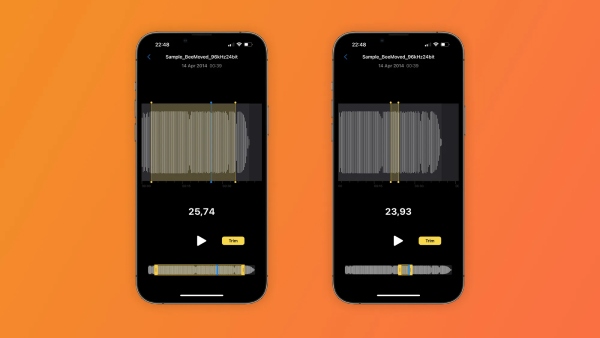
2. MP3 Kesici [Android]
MP3 Kesici Android'de ses dosyalarını yüksek kalitede kesmeniz için düzelticidir. hızlı bir şekilde yapabilirsiniz MP3 dosyalarını kırp veya diğer ses dosyalarını birleştirin. Bu arada, bu uygulama ile bir zil sesi de oluşturabilirsiniz. Ayrıca, bir ses dosyası seçerken hızlı önizleme, kırpma işleminizin daha sorunsuz geçmesine yardımcı olur.
1. AdımIndirin ve yükleyin MP3 Kesici Google Play mağazasından. Ardından açın ve telefonunuzdan bir ses dosyası seçin, ayrıca aramak için dosya adını en üste yazabilirsiniz.
2. AdımArdından, istediğiniz bölümü korumak için başlangıç ve bitiş noktalarını sıfırlamak için ileri ve geri düğmelerine dokunmanız gerekir.
3. AdımDokunun Kesime başla Değişiklikleri ve kırpılan sesi telefonunuza kaydetmek için düğmesine basın.
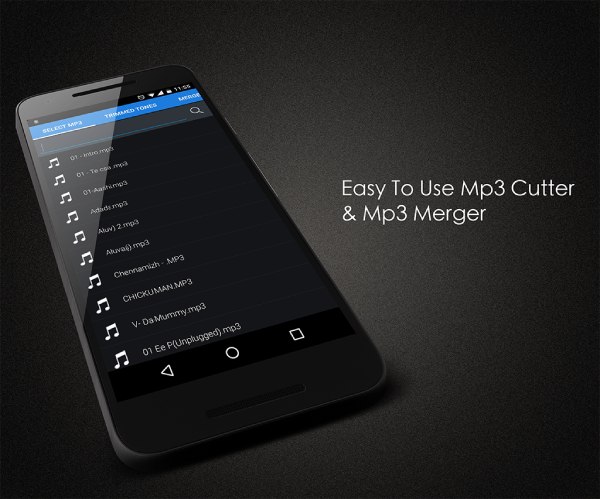
Bölüm 3: Ses Dosyasını Kırp hakkında SSS
Soru 1. iMovie'de ses nasıl kesilir?
Ses dosyasını kesmek için iMovieiçinde video bulunan yeni bir proje oluşturmanız gerekir. Daha sonra içe aktardığınız ses yalnızca iTunes'tan, Müzik uygulamasından veya iMovie'deki müziklerden olabilir. Ses eklemek için Artı düğmesine dokunabilir ve yukarıdaki kaynaklardan birini seçebilirsiniz. Daha sonra, zaman çizelgesindeki sese dokunun ve süresini kontrol etmek için her iki taraftaki sarı çubuğu sürükleyin. Bundan sonra, paylaş ve Videoyu Kaydet projeyi kaydetmek için düğmeler.
Soru 2. iPhone'da kayıtlı ses dosyası nasıl kırpılır?
Ses dosyasını kırpabilirsiniz Sesli notlar iPhone'unuza kaydettikten sonra. Düzenlemek istediğiniz kayda dokunmanız yeterlidir Sesli notlar ve üç nokta düğmesine dokunun. Ardından, dokunun Düzenle. Aşağıdaki ekranda sağ üstteki düğmeye dokunun. Bundan sonra, istediğiniz parçayı seçmek için sarı kırpma tutamaçlarını sürükleyin ve Süs kesmek. Son olarak, dokunun İndirim ve yeni bir ses dosyası oluşturun.
Soru 3. Ses dosyasını VLC Media Player'da kırpabilir miyim?
Hayır, sesi doğrudan kesemezsiniz VLC. Ancak, etkinleştirebilirsiniz Gelişmiş Kontroller ve sesi oynatın. Ardından, istediğiniz bölümü çalarken kırmızı noktayı tıklayarak kaydetmek için, istenmeyen bölümleri atlayabilirsiniz.
Sonuç
Basitçe özetleyin, yukarıda tartışılan 4 yöntem, kullanabileceğiniz başlıca cihazları kapsar. sesi kırp. Bu nedenle, yukarıdaki adımları izleyerek hem bilgisayarlarda hem de telefonlarda bunu nasıl yapacağınızı hızlı bir şekilde öğrenecek ve doğru araçla saniyeler içinde yeni ses oluşturacaksınız.